Съдържание
Кодовете за грешки при инсталирането на Office 30088-4, 30088-1015, 30183-1011, 0-1011 и 0-1005 могат да се появят при инсталирането на Office 2013, Office 2016 и Office 2019/365.
Обикновено грешките при инсталирането на Office се появяват, когато имате проблеми с интернет връзката или ако няма достатъчно място на диска за инсталиране на Office. В други случаи грешките се появяват, защото не сте премахнали правилно предишната версия на Office, преди да пристъпите към инсталиране на новата.

В този урок ще намерите подробни инструкции за разрешаване на следния проблем в инсталацията на Office 365, Office 2016 или Office 2013:
"Нещо се обърка, съжаляваме, срещнахме проблем. Отидете онлайн за допълнителна помощ",
с един от следните кодове за грешка: 30088-4, 30088-1015, 30183-1011, 0-1011 или 0-1005".
Как да поправите: Не може да се инсталира Office 2013, Office 2016 или Office 365 с грешка: 30088-4, 30088-1015, 30183-1011, 0-1011 или 0-1005.
Важно: Преди да приложите посочените по-долу методи за отстраняване на проблеми с инсталацията на Office 2013, 2016 или Office 35, се уверете, че:
1. Вашата интернет връзка работи правилно.
2. Имате достатъчно свободно място на твърдия диск, за да инсталирате Office.
Метод 1. Стартирайте инструмента за деинсталиране на Office, преди да инсталирате Office
Ако имате проблеми при инсталирането на Office 2013, Office 2016 или Office 365, тогава:
1. Преди да пристъпите към инсталиране на Office, изтеглете и стартирайте инструмента за премахване на Microsoft Office, за да премахнете всички следи от предишни инсталации на Office.
2. Натиснете Следваща за деинсталиране на Microsoft Office.
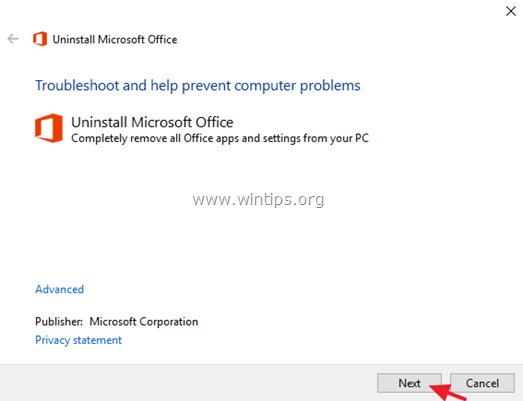
3. Изберете " Да, премахнете всички инсталации на Office "
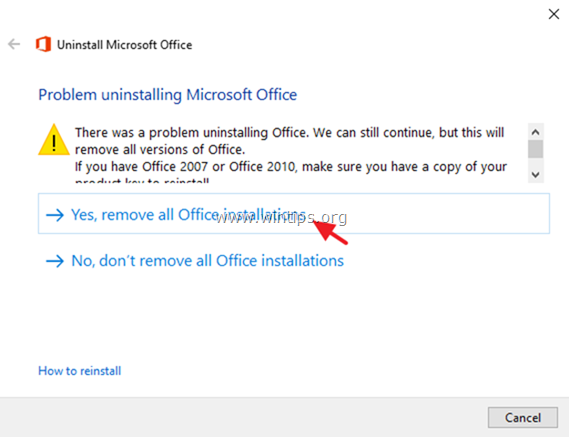
3. Когато деинсталирането приключи, щракнете върху Следващия.
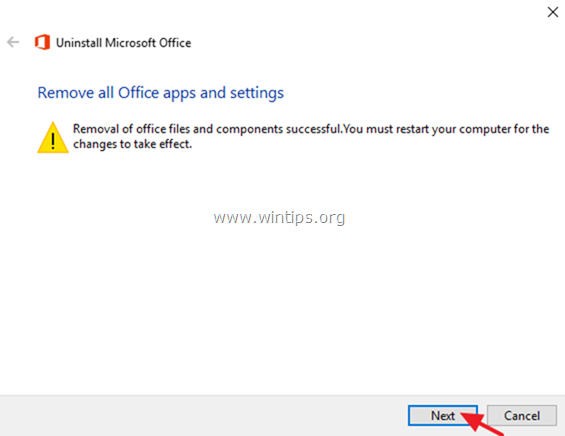
4. Затворете програмата за отстраняване на неизправности и рестартиране на вашия компютър.
5. Опитайте се да инсталирате Office. *
Забележки:
1. За да инсталирате Office 2013, следвайте следните инструкции: Как да инсталирате или преинсталирате Office 2013 на компютър.
2. За да инсталирате Office 365 или Office 2016, следвайте следните инструкции: Как да инсталирате или преинсталирате Office 2016 или Office 365 на компютър.
6. Ако все още срещате проблеми при инсталирането на Office, тогава:
1. Стартирайте инструмента за отстраняване на Microsoft Office.
2. Изтеглете офлайн инсталатора на Office (според закупената от вас версия на Office) от връзките по-долу, за да инсталирате Microsoft Office:
- Office 2013 Offline Installer.Office 2016 Offline Installer.
Метод 2. Отстраняване на проблеми с инсталацията на Office 365 с помощта на помощната програма Microsoft Support and Recovery Assistant.
Ако имате проблеми при инсталирането на Office 365, тогава:
1. Изтеглете и стартирайте помощната програма Microsoft Support and Recovery Assistant (SaRA).
2. Кликнете върху Инсталиране на когато бъдете подканени.
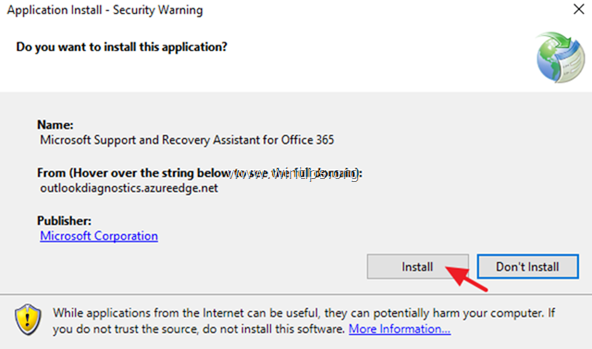
3. Приемам Споразумението за услуги на Microsoft.
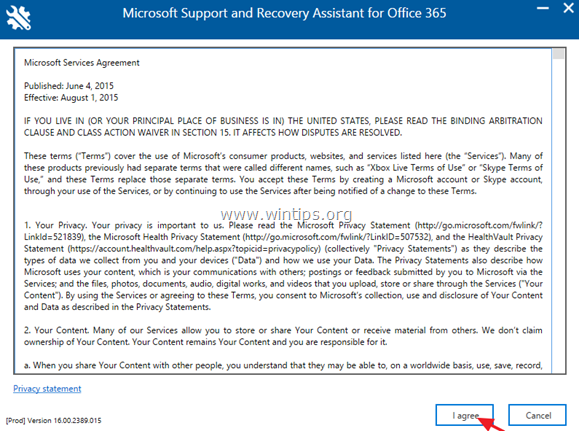
4. Изберете Офис от списъка и щракнете върху Следваща .

4. Изберете Имам абонамент за Office 35, но имам проблеми с инсталирането му .
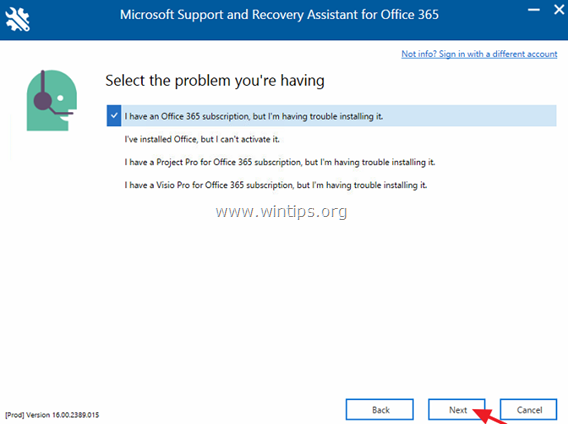
5. Изберете Да на въпроса "Това ли е засегнатата машина".
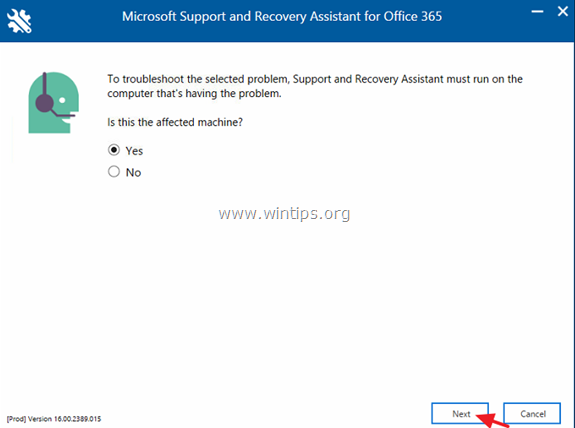
6. Попълнете данните за профила си в Microsoft, които са свързани със закупения продукт Office, и щракнете върху Следваща .
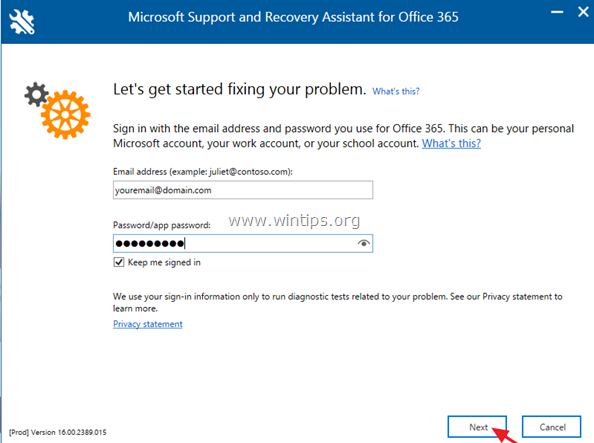
7. След валидирането на акаунта изчакайте, докато помощната програма SaRA ви подкани да изберете версията на Office, която искате да инсталирате. Просто оставете " препоръчан " и следвайте останалите инструкции, за да инсталирате Office 365.
Това е! Уведомете ме дали това ръководство ви е помогнало, като оставите коментар за опита си. Моля, харесайте и споделете това ръководство, за да помогнете на другите.

Анди Дейвис
Блог на системен администратор за Windows





